| www.belightsoft.com/disccover | ヘルプのトップ > プログラムインターフェース |
用紙選択ダイアログは、2つの部分に分かれています:サポートする用紙(左側)リストと選択した用紙のプレビュー(右側)です。
用紙選択ダイアログを開くには、インスペクタウインドウの [デザインエレメント] で [用紙を変更] ボタンをクリックします。または、ツールバーの "+" ボタンをクリックして、ポップアップメニューの [用紙からエレメントをデザイン] を選択します。最初のケースでは用紙の種類だけを変更し、2番目のケースでは新しいエレメントが追加されます。
用紙は、プリントダイアログの [用紙フォーマットを選択] ボタンを使用しても選択できます。
デフォルトでは、サポートされている用紙の種類がすべて一覧表示されます。リストをスピーディに検索するには、メーカー、エレメント種類(CD ラベル、CD カバーなど)、用紙シートサイズ(レター、A4、A5)などのフィルタを使用します。
Avery などのメーカーは用紙名に認識番号を使用しています。番号がすでにわかっている場合は、[検索] ツールを使用します。この番号は用紙のパッケージに記載されています。
以前使用した用紙を見つけて選択するには、[既定] から [最近使った項目] 用紙リストに切り替えます。
[最近使ったファイルを消去] と [選択した項目を削除] で不必要な項目をリストから削除できます。
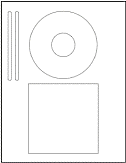
用紙プレビューでは、マウスクリックで [デザインエレメント] の一つを選択できます。これで、異なる種類のデザインエレメントが一枚のシートにある場合、わかりやすくなります。たとえば、Avery8696には:CD 背表紙、CD カバー、CD/DVD ラベル、またはディスク
選択したデザインエレメントの種類はプレビューの下に表示されます。
用紙リストは上下にスクロールできるので、選択した項目が隠れている場合があります。プレビューに表示されている用紙の名前は常に下部に表示されています。
選択を適用するには、[OK] ボタンをクリックするか、対象となるデザインエレメントをダブルクリックします。
既定の用紙リストに加えて、オリジナルの用紙レイアウトを作成し、プリントに使用することができます。カスタム用紙は [カスタム] タブに一覧表示されます。
用紙選択について詳しくは、「用紙を選択する」セクションをご覧ください。
標準用紙は、プリントダイアログで選択できます。